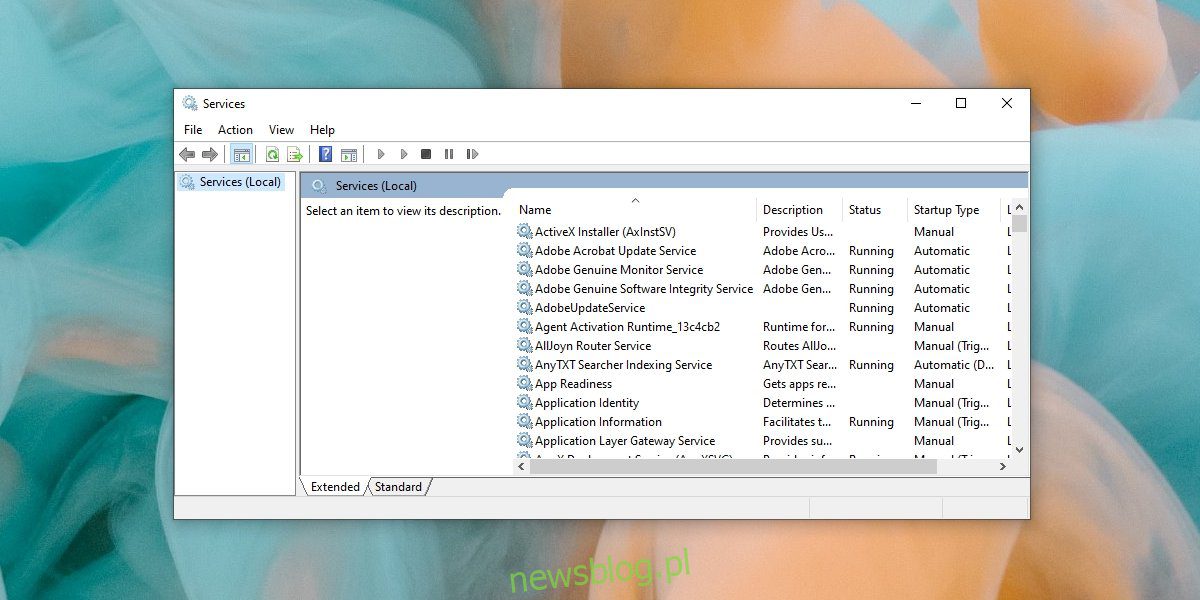
Windows 10 bao gồm khá nhiều ứng dụng gốc cho phép người dùng thay đổi và quản lý các thành phần khác nhau của hệ thống. Điều này bao gồm nhưng không giới hạn ở khả năng khởi động lại các dịch vụ thiết yếu, khởi động lại, đóng hoặc tắt các tác vụ hệ thống cũng như quản lý đĩa và ổ đĩa.
Các ứng dụng này bao gồm Trình xem sự kiện, Công cụ quản lý đĩa, Công cụ dịch vụ, Trình quản lý thiết bị, Trình lập lịch tác vụ, v.v., trong số những ứng dụng khác.
Sửa chữa Services.msc không mở hoặc không phản hồi
Services.msc là một ứng dụng tiêu chuẩn cho hệ thống Windows 10 cho phép người dùng bật, tắt và sửa đổi cách các dịch vụ chạy trên hệ điều hành. Các dịch vụ này bao gồm các dịch vụ hệ điều hành, chẳng hạn như dịch vụ bộ đệm máy in và các dịch vụ của bên thứ ba, chẳng hạn như Chrome Update.
Ứng dụng thường cần thiết để khắc phục sự cố hệ thống Windows 10 khi các dịch vụ cần được khởi động lại hoặc chấm dứt hoặc tắt để giải quyết sự cố. Để mở Services.msc;
Nhấn phím tắt Win + R để mở cửa sổ chạy.
Trong hộp chạy, nhập services.msc và nhấn Enter.
Ứng dụng Services.msc sẽ mở ra.
Nếu các bước trên không hiệu quả và bạn không thể mở ứng dụng hoặc ứng dụng bị treo ngay sau khi mở, hãy thử các giải pháp bên dưới.
Khởi động lại hệ thống
Hệ thống của bạn có thể đã gặp lỗi ngăn Services.msc mở hoặc đóng băng nó. Khởi động lại hệ thống của bạn và sau đó thử mở ứng dụng.
Kiểm tra ràng buộc Bảng điều khiển quản lý của Microsoft
Ứng dụng MSC hoặc .msc thực sự là một loại tệp giống như tệp EXE. Tệp này được mở trong Bảng điều khiển quản lý của Microsoft. Nếu liên kết ứng dụng bị hỏng, tức là Hệ thống Windows 10 không biết cách mở tệp MSC, tệp services.msc sẽ không mở.
Mở ứng dụng Cài đặt bằng phím tắt Win+I.
Đi đến ứng dụng.
Chọn tab Ứng dụng mặc định.
Nhấp vào Chọn ứng dụng mặc định theo loại tệp.
Tìm .msc và nhấp vào nút dấu cộng.
Chọn Bảng điều khiển quản lý của Microsoft.
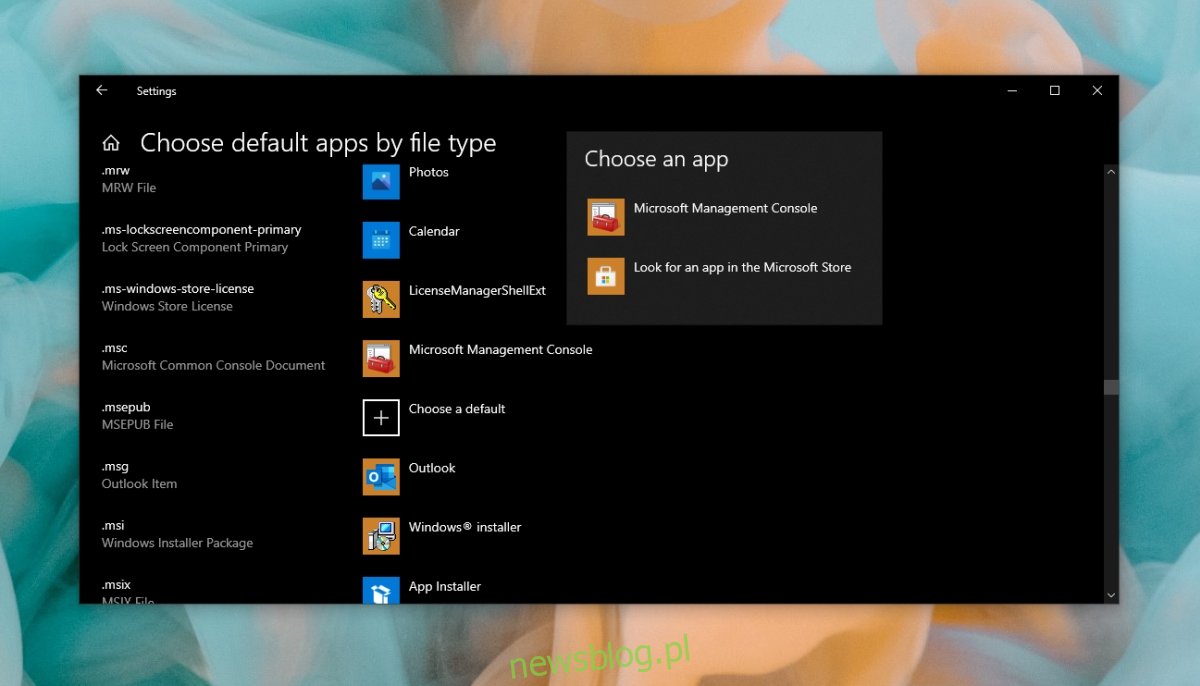
Chạy quét hệ thống
Có thể có một vấn đề với các tập tin hệ thống. Bạn có thể khắc phục chúng bằng cách chạy quét SFC.
Mở một dấu nhắc lệnh với đặc quyền của quản trị viên.
Chạy lệnh này: sfc /scannow.
Hãy để lệnh kết thúc và sửa các tệp/lỗi.
Mở dịch vụ.msc.
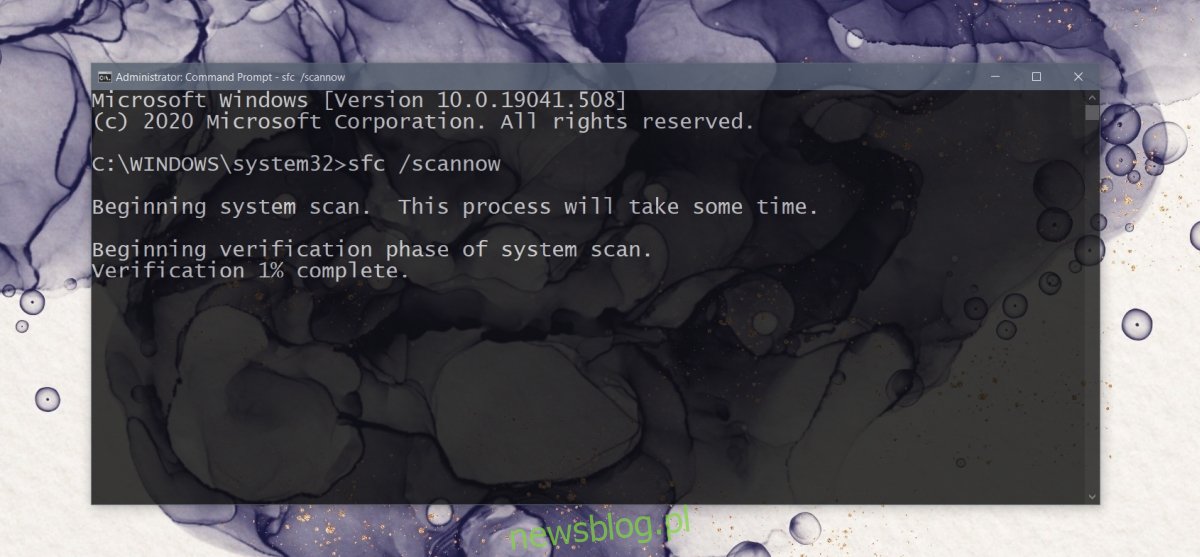
Chạy services.msc với quyền quản trị viên
Services.msc yêu cầu quyền quản trị viên để chạy. Nếu bạn chạy nó với quyền quản trị viên, nó có thể bị treo.
Mở một dấu nhắc lệnh với đặc quyền của quản trị viên.
Nhập lệnh này: services.msc và nhấn Enter.
Ứng dụng services.msc sẽ mở ra.
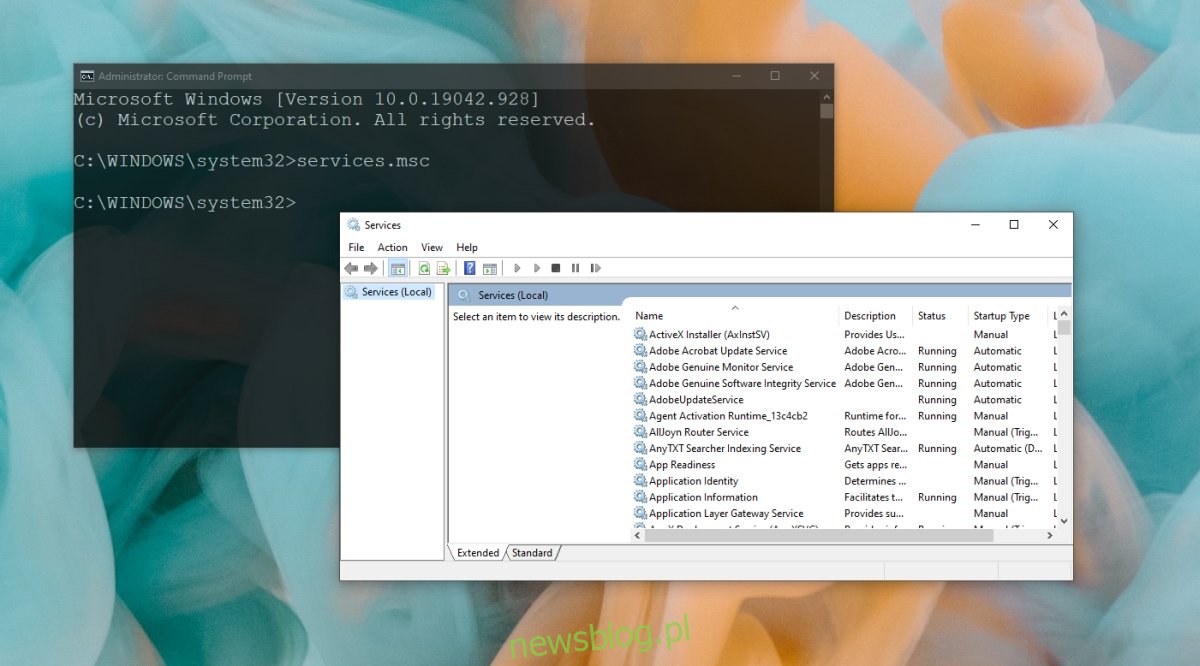
Đăng ký lại các tệp DLL
Ứng dụng Services.msc có thể ngừng phản hồi hoặc không mở nếu có sự cố với các tệp DLL. Cách dễ nhất để giải quyết vấn đề này là đăng ký lại chúng.
Mở một dấu nhắc lệnh với đặc quyền của quản trị viên.
Sau đó chạy lần lượt các lệnh sau.
Regsvr32 Msxml.dll Regsvr32 Msxml2.dll Regsvr32 Msxml3.dll
Sau khi thực hiện các lệnh, khởi động lại hệ thống.
Thay đổi cài đặt Services.msc ở chế độ an toàn
Services.msc là một ứng dụng có cài đặt có thể đã thay đổi, khiến ứng dụng bị treo hoặc không mở được. Để khắc phục điều này, bạn cần khởi động máy tính ở chế độ an toàn.
Khởi động máy tính của bạn ở chế độ an toàn có bật mạng.
Nhấn phím tắt Win + R để mở cửa sổ chạy.
Nhập services.msc và nhấn Enter.
Bấm đúp vào dịch vụ Thông tin ứng dụng.
Chuyển đến tab Chung.
Mở danh sách thả xuống Loại khởi động và chọn Thủ công.
Nhấp vào Áp dụng và thoát khỏi chế độ an toàn.
Mở Services.msc.
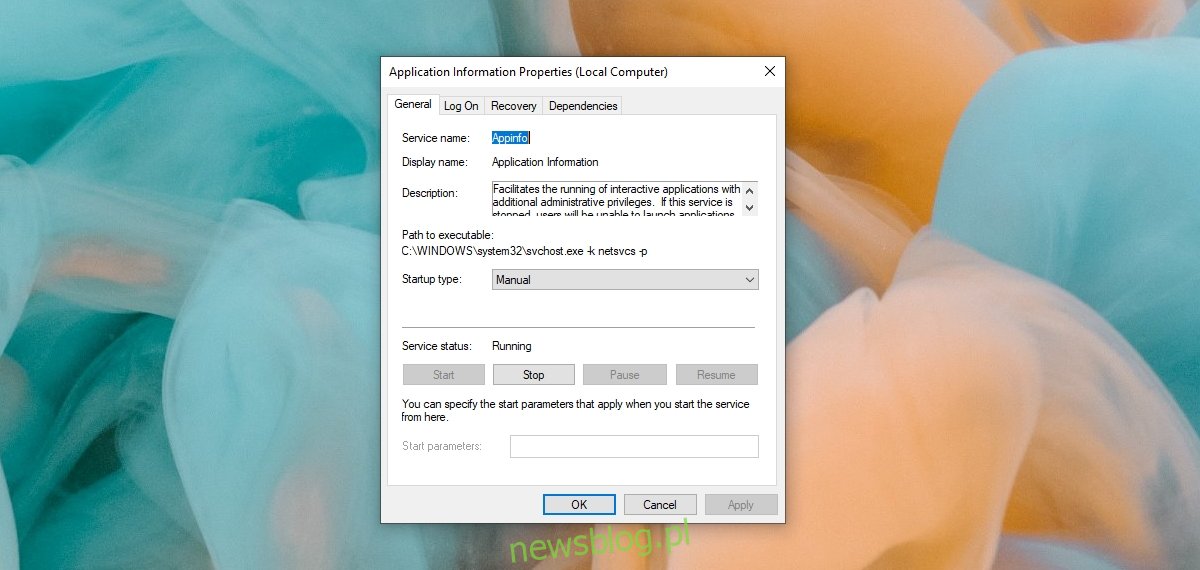
Đăng kí
Services.msc là một ứng dụng hữu ích để quản lý các dịch vụ do hệ thống khởi chạy và các ứng dụng của bên thứ ba. Nếu bạn không thể mở nó và các ứng dụng MSC khác (Trình quản lý thiết bị, Trình xem sự kiện, v.v.), thì hệ thống của bạn có thể bị hỏng. Quá trình quét SFC sẽ khắc phục sự cố, tuy nhiên, trong trường hợp sự cố không tái diễn, bạn sẽ cần đặt lại máy tính của mình hoặc thử tạo người dùng mới.
